Cómo arreglar ERR_TOO_MANY_REDIRECTS en su sitio de WordPress
Nos encontramos con muchos errores diferentes aquí en Kinsta, y ERR_TOO_MANY_REDIRECTS (también conocido como un bucle de redirección) es uno que vemos con regularidad. Típicamente esto ocurre después de un cambio reciente en su sitio de WordPress, una mala configuración de redirecciones en su servidor, o una configuración incorrecta con servicios de terceros. Pero no se preocupe, este error es bastante fácil de arreglar.
Consulte las recomendaciones a continuación sobre cómo solucionar este error y conseguir que su sitio vuelva a funcionar.
¿Qué es el error ERR_TOO_MANY_REDIRECTS?
La razón de ERR_TOO_MANY_REDIRECTS es más o menos lo que parece, algo está causando demasiadas redirecciones, enviando su sitio web a un bucle de redirección infinita. Esencialmente, el sitio está atascado (por ejemplo, la URL 1 apunta a la URL 2 y la URL 2 apunta de nuevo a la URL 1, o el dominio le ha redirigido demasiadas veces) y, a diferencia de otros errores, éstos rara vez se resuelven por sí mismos y probablemente necesitará tomar medidas para solucionarlo.
Hay un par de variaciones diferentes de este error dependiendo del navegador que esté ejecutando.
Google Chrome
En Google Chrome este error se mostrará como ERR_TOO_MANY_REDIRECTS (como se ve a continuación) o Esta página web tiene un problema de bucle de redirección.
Esta página no funciona. domain.com te ha redirigido demasiadas veces.

ERR_TOO_MANY_REDIRECTS en Google Chrome
(Consulta cómo solucionar el error ERR_CACHE_MISS de Chrome).
Mozilla Firefox
En Mozilla Firefox se mostrará como La página no está redirigiendo correctamente (como se ve a continuación).
Se ha producido un error durante una conexión a domain.com. Este problema puede ser causado a veces por deshabilitar o rechazar las cookies.

ERR_TOO_MANY_REDIRECTS en Mozilla Firefox
Microsoft Edge
En Microsoft Edge, simplemente se mostrará como Esta página no funciona en este momento (como se ve a continuación).
Domain.com te ha redirigido demasiadas veces.

ERR_TOO_MANY_REDIRECTS en Microsoft Edge
Safari
En Safari, se mostrará como Safari Can’t Open the Page (como se ve a continuación).
Se han producido demasiadas redirecciones al intentar abrir «dominio.com». Esto puede ocurrir si abre una página que es redirigida para abrir otra página que luego es redirigida para abrir la página original.

ERR_TOO_MANY_REDIRECTS error in Safari
Aquí hay algunas recomendaciones y cosas que hay que comprobar para solucionar el error (ordenadas por las razones más comunes que vemos):
- Borrar las cookies de ese sitio específico
- Limpiar el sitio de WordPress, el servidor, el proxy, y la caché del navegador
- Determinar la naturaleza del bucle de redirección
- Comprobar la configuración HTTPS
- Comprobar los servicios departy services
- Comprueba la configuración de tu sitio WordPress
- Desactiva temporalmente los plugins de WordPress
- Comprueba las redirecciones en tu servidor
Borra las cookies de ese sitio específico
Google y Mozilla recomiendan, de hecho, justo debajo del error, «probar a borrar las cookies.» Las cookies a veces pueden contener datos defectuosos en lo que podría causar el error ERR_TOO_MANY_REDIRECTS. Esta es una recomendación que puedes probar incluso si te encuentras con el error en un sitio que no es tuyo.
Debido al hecho de que las cookies conservan tu estado de «conectado» en los sitios y otras configuraciones, recomendamos simplemente borrar la(s) cookie(s) en el sitio que está teniendo el problema. De esta manera no afectará a ninguna de sus otras sesiones o sitios web que visita con frecuencia.
Siga los pasos siguientes para eliminar una cookie en un sitio web específico en Google Chrome.
Paso 1
En Google Chrome haga clic en los tres puntos pequeños de la esquina superior derecha. A continuación, haz clic en «Configuración»

Configuración de Chrome
Paso 2
Desplázate hacia abajo y haz clic en «Avanzado.»

Configuración avanzada de Chrome
Paso 3
Luego haga clic en «Configuración de contenido.»

Configuración de contenido de Chrome
Paso 4
Haga clic en «Cookies.»

Cookies de Chrome
Paso 5
Luego haz clic en «Ver todas las cookies y datos del sitio.»

Chrome ver todas las cookies
Paso 6
Busque el sitio (dominio) en el que está encontrando el error ERR_TOO_MANY_REDIRECTS. A continuación, puede eliminar la(s) cookie(s) actualmente almacenada(s) en su ordenador para ese dominio. A continuación, intente visitar el sitio de nuevo.

Borrar la cookie en Chrome
Borrar la caché del servidor, del proxy y del navegador
Debido al hecho de que los bucles de redirección son respuestas que pueden almacenarse en la caché, siempre se recomienda intentar borrar la caché de su sitio de WordPress, del servidor, de los servicios de proxy de terceros e incluso de su navegador si es necesario.
Borrar la caché del sitio de WordPress
Dependiendo del tipo de bucle de redirección, es posible que aún pueda acceder a su panel de administración de WordPress. En este caso, puede borrar fácilmente la caché dentro de la configuración de su plugin de caché. Aquí hay un par de enlaces rápidos sobre cómo borrar la caché de WordPress con plugins populares:
Inscríbete en el boletín
Crecimos nuestro tráfico un 1.187% con WordPress. Te mostraremos cómo.
¡Únete a más de 20.000 personas que reciben nuestro boletín semanal con consejos sobre WordPress!
Suscríbete ahora
- Limpia la caché con Cache Enabler
- Limpia la caché con W3 Total Cache
- Limpia la caché con Super Cache
Si eres cliente de Kinsta, puedes limpiar la caché fácilmente desde la barra de herramientas de administración de WordPress.

Borrar la caché de Kinsta desde el admin de WordPress
Borrar la caché del servidor
Si no puedes acceder al admin de WordPress, muchos hosts de WordPress tienen sus propias herramientas del panel de control para borrar la caché de tu sitio de WordPress.
Si eres cliente de Kinsta, puedes borrar manualmente la caché de WordPress desde el panel de control de MyKinsta. Simplemente haz clic en tu sitio, haz clic en herramientas y haz clic en el botón «Borrar caché». A continuación, comprueba tu sitio para ver si el bucle de redirección sigue existiendo.
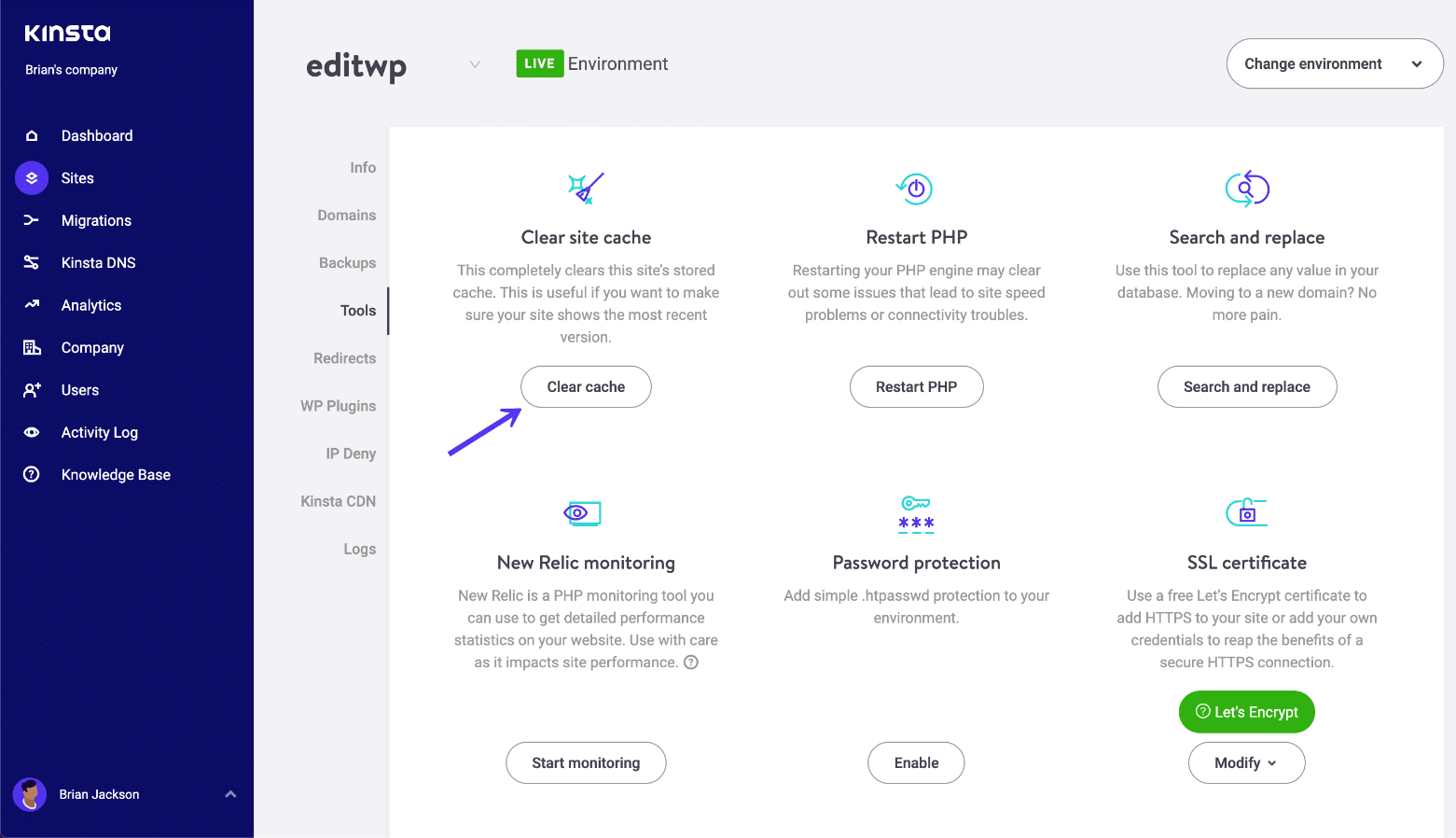
Borrar la caché de WordPress
Borrar la caché del proxy
Si estás utilizando un servicio de proxy inverso de terceros como Cloudflare o Sucuri, también puede ser beneficioso borrar la caché de su lado.
Cloudflare
Para purgar la caché de Cloudflare, accede a su panel de control, haz clic en «Caché» y haz clic en «Purgar todo.»

Sucuri
Para purgar la caché de Sucuri, inicia sesión en su panel de control, ve a «Rendimiento» y haz clic en «Borrar caché.»

Borrar la caché de Sucuri
Borrar la caché del navegador
Si quieres comprobar y ver si puede ser la caché de tu navegador, sin borrar la caché, siempre puedes abrir tu navegador en modo incógnito. O probar otro navegador y ver si sigue apareciendo el error ERR_TOO_MANY_REDIRECTS.

Abrir Chrome en modo incógnito
Si determinas que la causa es la caché de tu navegador, puedes borrarla. A continuación se muestran las instrucciones sobre cómo hacerlo en varios navegadores:
- Cómo forzar la actualización de una sola página para todos los navegadores
- Cómo borrar la caché del navegador para Google Chrome
- Cómo borrar la caché del navegador para Mozilla Firefox
- Cómo borrar la caché del navegador para Safari
- Cómo Borrar la caché del navegador para Internet Explorer
- Cómo borrar la caché del navegador para Microsoft Edge
- Cómo borrar la caché del navegador para Opera
Determinar la naturaleza del bucle de redireccionamiento
Si borrar la caché no ha funcionado, entonces querrá ver si puede determinar la naturaleza del bucle de redireccionamiento. Esta herramienta gratuita de comprobación de redirecciones en línea puede ayudar a realizar un análisis más profundo de lo que puede estar ocurriendo. Esto también podría hacerse a través de cURL.
Por ejemplo, en el sitio de abajo, tiene un bucle de redirección 301 hacia sí mismo, que está causando una gran cadena de redirecciones defectuosas. Puede seguir todas las redirecciones y determinar si es o no un bucle de vuelta a sí mismo, o tal vez es un bucle de HTTP a HTTPS en el que vamos a discutir cómo resolver que más adelante.

Demasiadas redirecciones
La extensión de Chrome Redirect Path también puede ser muy útil y proporciona información sobre todas las redirecciones que se producen en su sitio (URL o página específica.

Extensión Redirect Path
Comprueba tu configuración HTTPS
Otra cosa que debes comprobar es tu configuración HTTPS. Muchas veces hemos visto ERR_TOO_MANY_REDIRECTS ocurrir cuando alguien acaba de migrar su sitio de WordPress a HTTPS y, o bien no terminó o configurar algo incorrectamente.
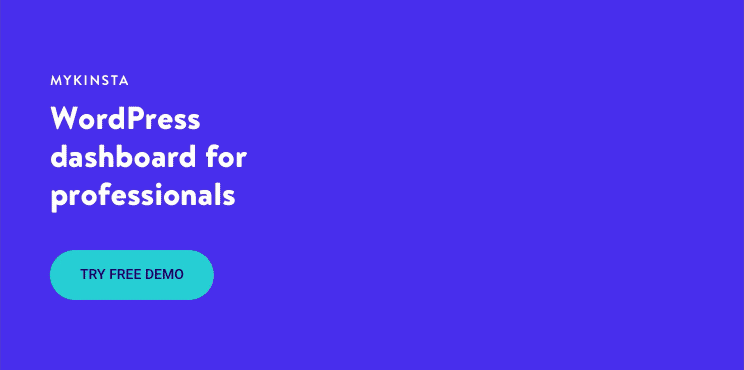
No fuerce el HTTPS sin un certificado SSL
Esta es de lejos la razón más común que vemos regularmente. Si fuerzas a tu sitio de WordPress a cargar sobre HTTPS sin instalar primero un certificado SSL, instantáneamente lanzarás tu sitio a un bucle de redirección. Para solucionar esto, simplemente instale un certificado SSL en su sitio de WordPress.
También se recomienda ejecutar una comprobación SSL. Los certificados SSL/TLS requieren no sólo su certificado principal, sino también lo que llaman certificados intermedios (cadena) para ser también instalado. Estos deben estar configurados correctamente.
Recomendamos utilizar la herramienta gratuita de comprobación SSL de Qualys SSL Labs. Es muy fiable y la utilizamos para todos los clientes de Kinsta cuando verificamos los certificados. Simplemente dirígete a su herramienta de comprobación de SSL, introduce tu dominio en el campo Hostname y haz clic en «Submit». También puedes seleccionar la opción de ocultar los resultados públicos si lo prefieres. Puede tardar uno o dos minutos en escanear la configuración SSL/TLS de su sitio en su servidor web.

Prueba SSL
No utilice un plugin SSL, actualice sus enlaces codificados
Hay algunos plugins SSL gratuitos para WordPress, como el plugin Really Simple SSL que le ayudará a redirigir automáticamente a HTTPS. Sin embargo, no recomendamos este método como una solución permanente porque los plugins de terceros siempre pueden introducir otra capa de problemas y problemas de compatibilidad. Es una buena solución temporal, pero realmente debería actualizar sus enlaces HTTP codificados.
Tenemos un gran tutorial con 4 maneras fáciles de hacer una búsqueda y reemplazo en WordPress. Si usted es un cliente de Kinsta, siempre puede llegar a nuestro equipo de soporte para hacer esto para usted también.
Compruebe HTTP a HTTPS redirecciones en el servidor
Podría ser muy bien que tal vez las reglas de redirección HTTPS en su servidor estaban mal configurados.
Redirigir HTTP a HTTPS en Nginx
Si tu servidor web ejecuta Nginx, puedes redirigir fácilmente todo tu tráfico HTTP a HTTPS añadiendo el siguiente código a tu archivo de configuración de Nginx. Este es el método recomendado para redirigir WordPress que se ejecuta en Nginx.
server { listen 80; server_name domain.com www.domain.com; return 301 https://domain.com$request_uri; }
Nosotros usamos Nginx para todos aquí en Kinsta. La gran noticia es que usted no tiene que preocuparse por esto. Si necesitas añadir una redirección simplemente abre un ticket de soporte rápido y haznos saber qué dominio necesitas que sea redirigido. Entonces lo añadimos a la configuración de Nginx para usted.
Redirigir HTTP a HTTPS en Apache
Si su servidor web está ejecutando Apache, puede redirigir fácilmente todo su tráfico HTTP a HTTPS añadiendo el siguiente código a su archivo .htaccess. Este es el método recomendado para redirigir WordPress que se ejecuta en Apache.
RewriteEngine OnRewriteCond %{HTTPS} offRewriteRule ^(.*)$ https://%{HTTP_HOST}%{REQUEST_URI} Comprueba si hay demasiadas redirecciones HTTPS
Tal vez simplemente tienes demasiadas redirecciones HTTPS. Puedes comprobar fácilmente tu sitio para ver cuántas redirecciones está utilizando con la herramienta Redirect mapper de Patrick Sexton. Aquí hay un ejemplo de redirecciones que no están configuradas correctamente y que son fácilmente detectables usando el mapeador de redirecciones. Puede ver que hay redirecciones HTTPS duplicadas tanto en la versión www como en la no www.

Redirecciones
Compruebe los servicios de terceros
ERR_TOO_MANY_REDIRECTS también suele ser causado por servicios de proxy inverso como Cloudflare. Esto suele ocurrir cuando su opción de SSL flexible está activada y ya tienes un certificado SSL instalado con tu host de WordPress. ¿Por qué? Porque, cuando se selecciona la opción flexible, todas las solicitudes a su servidor de alojamiento se envían a través de HTTP. Lo más probable es que su servidor de alojamiento ya tenga instalada una redirección de HTTP a HTTPS y, por lo tanto, se produce un bucle de redirección.
Para solucionar esto, debe cambiar la configuración de Cloudflare Crypto de Flexible a Completa o Completa (estricta). Si eres un cliente de Kinsta, asegúrate de consultar también nuestros pasos sobre cómo instalar un certificado SSL mientras usas Cloudflare.

Configura el nivel de criptografía de Cloudflare a full
Puedes usar su regla de página Always Use HTTPS para redirigir a todos los usuarios a HTTPS sin crear un bucle. Otra cosa a tener en cuenta con Cloudflare son sus reglas de redirección de URLs de reenvío. Tenga cuidado de no crear una redirección donde el dominio apunte a sí mismo como destino. Esto puede causar un error de redirección infinita, y las URLs afectadas no podrán resolverse.
Si estás usando StackPath, tienen una opción llamada «Origin Pull Protocol» que necesita ser configurada a HTTPS solamente.
Usando Cloudflare DNS Only
Si sólo quieres usar el DNS de Cloudflare, y no su servicio de proxy/WAF, entonces debes asegurarte de que tus registros DNS están configurados a «DNS Only». Las nubes aparecerán de color «gris» en lugar de «naranja». Esto se configura en la pestaña «DNS» del panel de control de Cloudflare.

Sólo DNS de Cloudflare
Comprueba la configuración de tu sitio de WordPress
Otra cosa que debes comprobar es la configuración de tu sitio de WordPress. Hay dos campos diferentes que querrá asegurarse de que están configurados correctamente, y que no apuntan a un dominio incorrecto o que no coinciden. Otro error común es que no estás usando el prefijo correcto para que coincida con el resto de tu sitio, www o no www. A veces la gente migra de host, o cambia de dominio y estos pueden ser cambiados sin que te des cuenta.
- Dirección de WordPress (URL): La dirección para llegar a tu blog.
- Dirección del sitio (URL): La dirección de los archivos del núcleo de WordPress.
Ambos deberían coincidir a menos que le des a WordPress su propio directorio.

Dirección de WordPress
Aunque lo más probable es que no puedas acceder a tu panel de WordPress. Así que lo que puede hacer es anular la configuración anterior introduciendo los valores en su archivo wp-config.php.
El archivo wp-config.php se encuentra normalmente en la raíz de su sitio de WordPress y se puede acceder a través de FTP, SSH, o WP-CLI. Para codificar WP_HOME y WP_SITEURL, simplemente introduzca el siguiente código hacia la parte superior del archivo, cambiando los valores para reflejar su dominio.
define('WP_HOME','https://yourdomain.com');define('WP_SITEURL','https://yourdomain.com');A continuación se muestra un ejemplo de lo que su archivo wp-config.php podría parecer después.

Cambiar la URL de WordPress en el archivo wp-config.php
O si lo prefieres, aquí tienes dos formas adicionales de cambiar tus URLs de WordPress sin necesidad de acceder a tu panel de administración:
- Cambiar la URL de WordPress directamente en la base de datos
- Cambiar la URL de WordPress con WP-CLI
Una vez que lo configures manualmente, puedes navegar a tu sitio para verificar si se soluciona o no el bucle de redirección.
Multisitio
Si estás cambiando de dominio en un multisitio, asegúrate de comprobar también la tabla wp_blogs. Hemos visto a gente hacer una búsqueda y reemplazo incorrecto y causar un bucle de redirección infinita. Esto se debe a que el sitio de la red no coincide con los subsitios.
wp_#_options: Cada subsitio tendrá conjuntos de tablas que corresponden al blog_id en la tabla wp_blogs. Vaya a la tabla wp_#_options, donde # corresponde al blog_id, y actualice las configuraciones «SITEURL» y «HOME» en esa tabla.
Desactive temporalmente los plugins de WordPress
Cuando se trata de WordPress, desactivar temporalmente todos sus plugins de WordPress puede ser una forma rápida de detectar problemas. Por ejemplo, plugins como Redirection o Yoast SEO premium te permiten implementar redireccionamientos. A veces, la configuración o las actualizaciones de estos plugins pueden entrar en conflicto con las redirecciones que ya podrían estar configuradas en su servidor, causando un bucle de redirección.
Recuerde que no perderá ningún dato si simplemente desactiva un plugin. Lo más probable es que no puedas acceder al admin de WordPress, así que tendrás que iniciar sesión vía SFTP en tu servidor y renombrar tu carpeta de plugins a algo como plugins_old. A continuación, compruebe su sitio de nuevo.

SFTP rename plugins folder
Si funciona, entonces tendrá que probar cada plugin uno por uno. Cambia el nombre de tu carpeta de plugins a «plugins» y luego cambia el nombre de cada carpeta de plugins dentro de ella, una por una, hasta que la encuentres. También puede intentar replicar esto en un sitio de ensayo primero.

Renombrar la carpeta de plugins
Comprobar las redirecciones en su servidor
Además de las redirecciones HTTP a HTTPS en su servidor, puede ser bueno comprobar y asegurarse de que no hay ninguna redirección adicional mal configurada. Por ejemplo, una mala redirección 301 hacia sí misma podría hacer caer su sitio. Por lo general, estos se encuentran en los archivos de configuración de su servidor.
Archivo .htaccess de Apache
Kinsta sólo utiliza Nginx, pero si usted está usando un host de WordPress que está ejecutando Apache, podría muy bien ser que su archivo .htaccess tiene una regla incorrecta en él. Siga los pasos siguientes para recrear uno nuevo desde cero.
Primero, inicie sesión en su sitio a través de FTP o SSH, y cambie el nombre de su archivo .htaccess a .htaccess_old. Esto asegura que tienes una copia de seguridad.

Renombrar el archivo .htaccess
Normalmente para recrear este archivo puedes simplemente volver a guardar tus permalinks en WordPress. Sin embargo, si estás en medio de un error ERR_TOO_MANY_REDIRECTS lo más probable es que no puedas acceder a tu admin de WordPress, así que esto no es una opción. Por lo tanto, puede crear un nuevo archivo .htaccess e introducir el siguiente contenido. Luego súbelo a tu servidor. Lo siguiente utiliza la configuración por defecto.
# BEGIN WordPress<IfModule mod_rewrite.c>RewriteEngine OnRewriteBase /RewriteRule ^index\.php$ - RewriteCond %{REQUEST_FILENAME} !-fRewriteCond %{REQUEST_FILENAME} !-dRewriteRule . /index.php </IfModule># END WordPressVea el Códice de WordPress para más ejemplos, como un archivo .htaccess por defecto para multisitios.
Hemos tomado nuestro conocimiento de la gestión eficaz de sitios web a escala, y lo hemos convertido en un ebook y un curso de vídeo. Haga clic aquí para descargar la Guía 2020 para la gestión de más de 40 sitios de WordPress.
Configuración de Nginx
Si su anfitrión utiliza Nginx, este archivo puede ser un poco más complicado ya que el archivo de configuración puede variar un poco dependiendo del proveedor de alojamiento. Le recomendamos que se ponga en contacto con su proveedor de alojamiento y les pida que comprueben su archivo de configuración para ver si hay algo que pueda causar un bucle de redirección o demasiadas redirecciones.
Si usted es un cliente de Kinsta, primero querrá comprobar que no ha configurado una redirección incorrecta en nuestra herramienta de redirección. A continuación se muestra un ejemplo simple de una redirección de https://domain.com/ de vuelta a sí mismo, que causaría un bucle de redirección.

Redirección 301 incorrecta
Esto también ocurre comúnmente cuando la URL de ubicación se incluye tanto en la «Redirección desde» como en la «Redirección hacia»: ^/blog/about Redirigir a: https://domain.com/blog/about-me
¿Por qué? Porque una vez que el proceso llegara a ^/blog/about, la parte restante -me no importaría, y provocaría un bucle infinito. Tienes que especificar el final de la cadena y el punto de inicio. Esto es lo que harías para solucionarlo:
Redirigir Desde: ^/blog/about$ Redirigir a: https://domain.com/blog/about-me
El carácter $ le dirá a Nginx que se detenga y coincida con la solicitud sólo si la cadena está ahí exactamente, pero nada después de ella.
Y, por supuesto, siempre puedes abrir un ticket de soporte y lo comprobaremos por ti.
Proxies inversos mal configurados
Otra razón común para el error ERR_TOO_MANY_REDIRECTS es si estás usando un proxy inverso. Los proxies inversos pueden ser bastante complicados y es muy fácil enviar su sitio de WordPress a un bucle de redirección si está mal configurado. De nuevo, si eres cliente de Kinsta, nuestro equipo de soporte puede ayudarte con esto.
¿Sitio web atascado en un bucle de redirección infinito? 🛣 Echa un vistazo a estas recomendaciones sobre cómo volver a funcionar rápidamente.Click to Tweet
Summary
Los bucles de redirección a veces pueden ser difíciles de rastrear. Pero esperamos que algunos de los pasos de solución de problemas anteriores le ayuden a resolver su error ERR_TOO_MANY_REDIRECTS. Si nos hemos olvidado de algo, no dudes en hacérnoslo saber en los comentarios.
Si te ha gustado este artículo, entonces te encantará la plataforma de alojamiento WordPress de Kinsta. Acelere su sitio web y obtenga soporte 24/7 de nuestro veterano equipo de WordPress. Nuestra infraestructura potenciada por Google Cloud se centra en el autoescalado, el rendimiento y la seguridad. ¡Permítanos mostrarle la diferencia de Kinsta! Vea nuestros planes